A muchas personas las ventanas emergentes les resultan molestosas e intrusivas. Hay ciertas páginas web y aplicaciones en la red que necesitan del uso de las ventanas emergentes. Sin embargo la mayoría de las mismas no, razón por la cual quizás quieras bloquearlas. Es por ello que en este artículo te mostraremos cómo bloquear las ventanas emergentes en Microsoft Edge.
El primer paso es ir al botón Más acciones de tu navegador. El mismo se encuentra en la esquina superior derecha. Identificas el botón ya que el mismo consiste de 3 puntos suspensivos (elipsis). Cuándo halles el botón, hazle clic como muestra la Imagen #1.
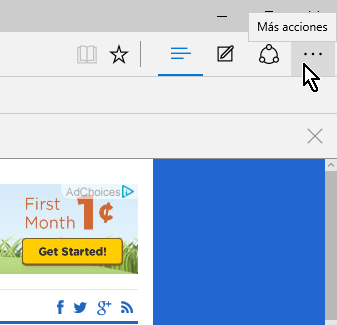
Luego de cliquear el botón Más acciones se te mostrará un menú. La última opción de dicho menú es la que dice Configuración. Selecciona la misma, como ves en la Imagen #2.
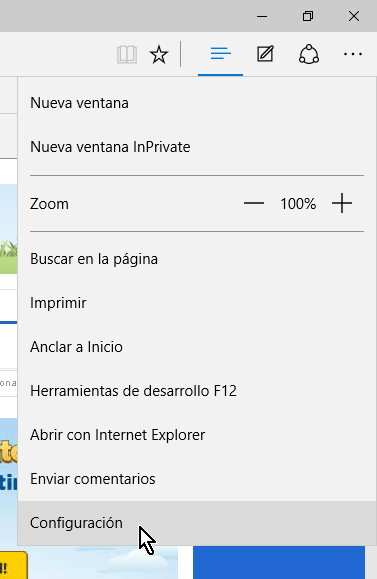
A continuación pasarás al menú de Configuración. Aquí se te presentan varias opciones entre ella un botón que dice Ver configuración avanzada. Busca ese botón y dale clic como muestra la Imagen #3.
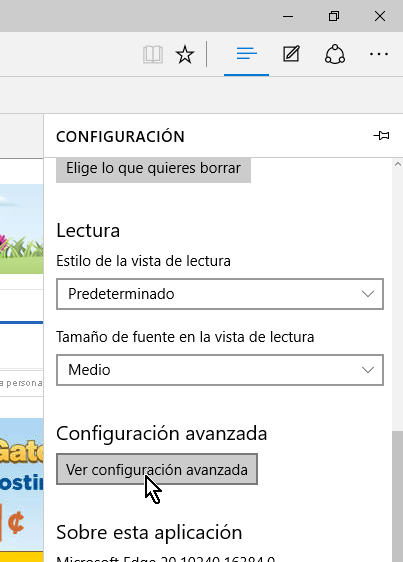
Ahora pasarás a las ventana de Configuración avanzada. Desplázate en esa ventana hasta que halles la opción que dice Bloquear ventanas emergentes. Debajo de esa opción verás un control deslizable. El mismo puede estar los siguientes estados: Activado o Desactivado. En la Imagen #4 puedes verlo en estado Activado con el fondo del control deslizable coloreado azul.
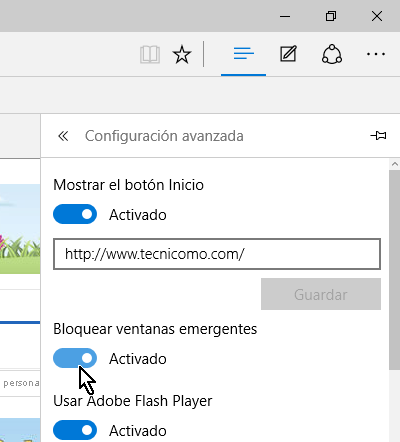
Para bloquear las ventanas emergentes debes cambiar el estado a Desactivado. La forma de hacerlo es dándole clic al control deslizable hasta que el mismo diga Desactivado. Cuándo así lo hagas notarás que también el control deslizable cambia su color de fondo a blanco. Debes ver algo parecido al contenido de la Imagen #5.
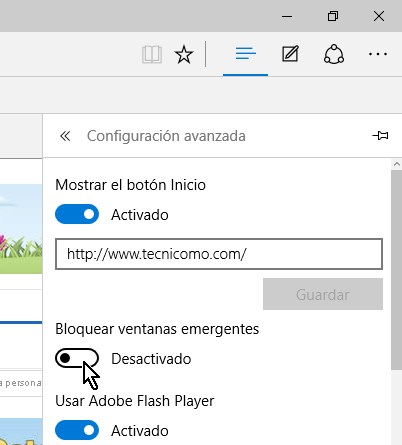
Con estos pasos ya sabes cómo bloquear las ventanas emergentes en Microsoft Edge.
